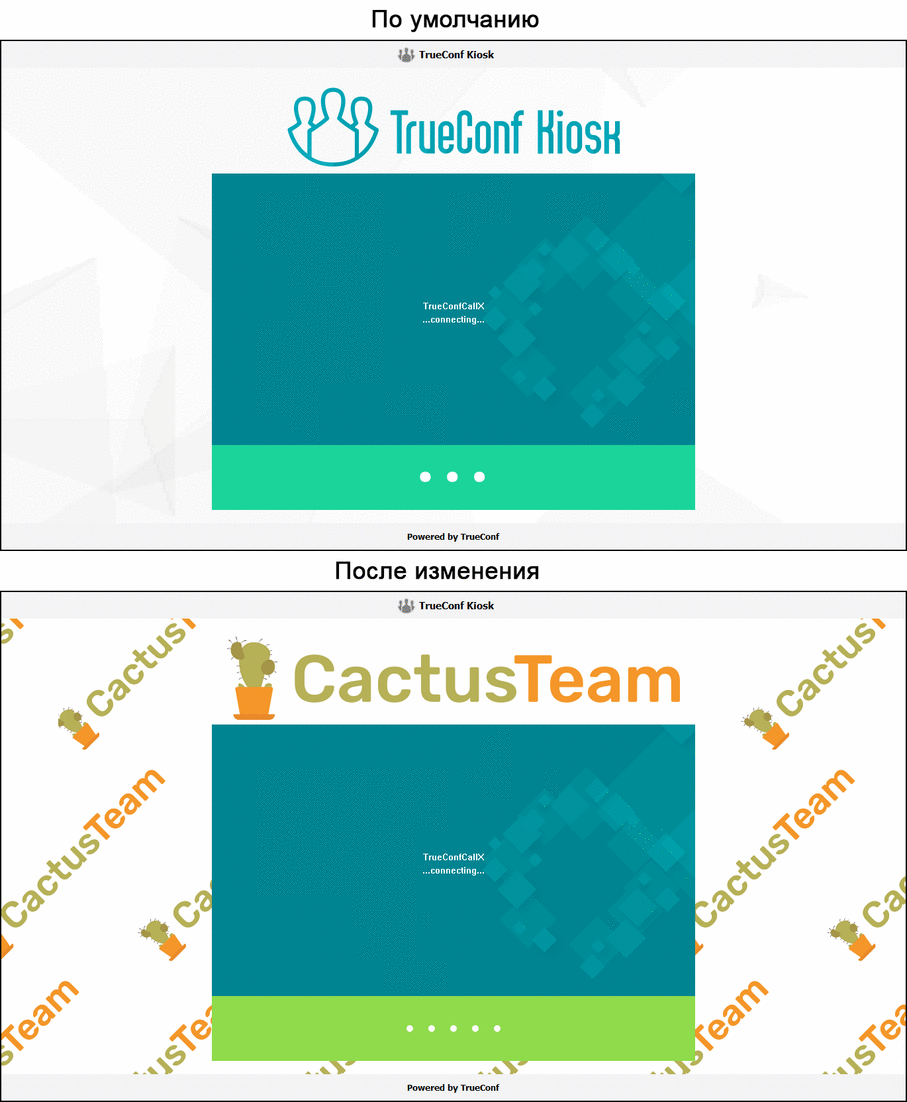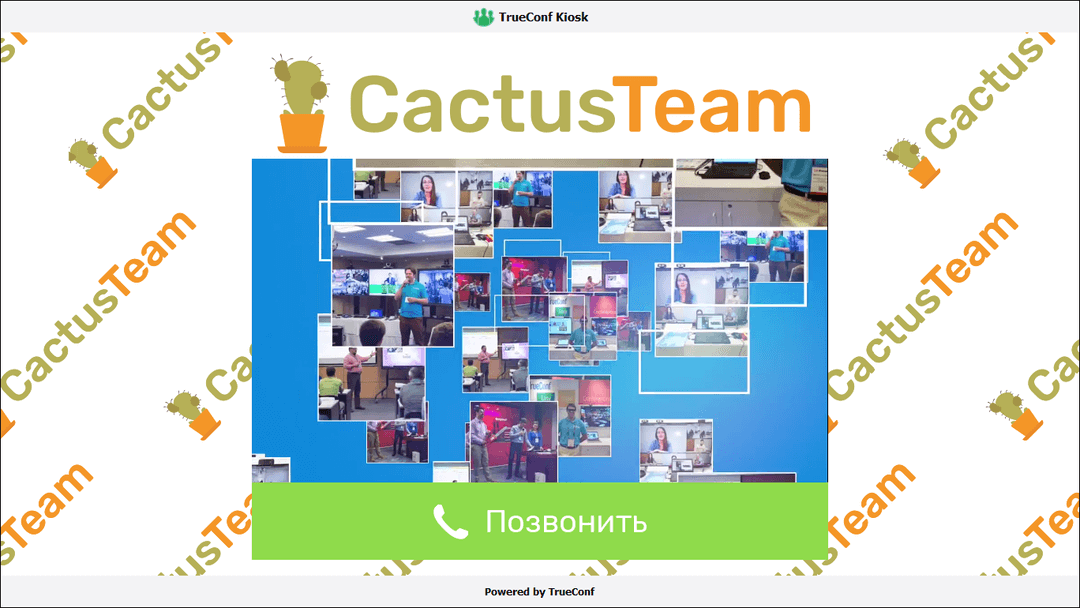Как быстро настроить свой инфомат для видеоконсультаций?
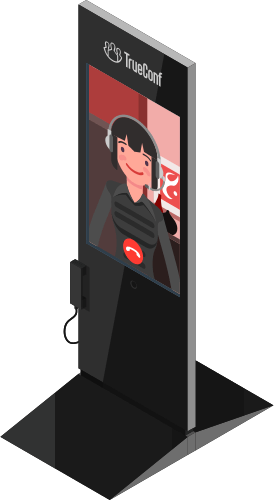
Видеоконференцсвязь TrueConf можно интегрировать в любые приложения и устройства. Например, в банкоматы или инфоматы для обслуживания клиентов. Самый частый пример такой интеграции – выделенный видеокиоск под управлением ОС Windows с веб-камерой на борту.
В этой статье мы расскажем, как установить и настроить такой терминал «с нуля» с помощью TrueConf Server и бесплатного приложения TrueConf Kiosk.
В качестве аппаратной платформы для установки TrueConf Kiosk мы рекомендуем использовать интерактивные киоски нашего технологического партнёра Zorgtech.
Шаг 1. Установите TrueConf Server
Чтобы клиент и оператор могли общаться через терминал, их нужно соединить через сервер, который будет передавать данные между собеседниками, а также вести запись всех разговоров.
Мы предлагаем для этого собственное решение – TrueConf Server. Это современный сервер видеосвязи с широкими возможностями по совместимости с различными аппаратными ВКС, а также колл-центрами и телефонией. Клиентские приложения TrueConf доступны на всех популярных платформах (Windows, Linux, Android, Android TV, macOS, iOS).
С полным списком достоинств TrueConf Server вы можете ознакомится на его странице. При этом мы предлагаем несколько способов его развёртывания, для каждого из которых подготовлены детальные инструкции:
- установка TrueConf Server на Windows;
- установка TrueConf Server на ОС семейства Linux;
- развёртывание TrueConf Server в Docker-контейнере.
После установки и регистрации сервера нужно создать как минимум два аккаунта – клиента (пользователя, от имени которого будет авторизовываться TrueConf Kiosk) и оператора. Вы можете создать аккаунты и для нескольких операторов – принцип распределения звонков между ними задаётся при настройке видеокиоска.
Шаг 2. Запросите пробный период использования SDK
Приложение TrueConf Kiosk создано с помощью нашей библиотеки TrueConf SDK для Windows. Поэтому чтобы ваш сервер поддерживал взаимодействие с приложениями, созданными на основе SDK, для него должна быть активирована соответствующая лицензия.
Вы можете запросить бесплатный пробный период на такую лицензию, связавшись с нашим отделом продаж любым удобным способом, например, написав на sales@trueconf.ru. В запросе укажите регистрационный ключ сервера и напишите, что SDK-лицензия вам нужна именно для использования TrueConf Kiosk – это ускорит процесс её выдачи. Срок действия пробной лицензии оговаривается индивидуально.
Шаг 3. Установите и настройте TrueConf Kiosk
TrueConf Kiosk доступен для скачивания на нашем сайте. Скачайте его и установите на ПК вашего инфомата. С системными требованиями для него вы также можете ознакомиться на нашем сайте.
После запуска воспользуйтесь руководством пользователя для первичной настройки приложения (указания адреса TrueConf Server, через который будут идти вызовы, и информации об используемых аккаунтах на нём). Также в руководстве вы найдёте инструкцию по изменению внешнего вида экрана приложения.
Как изменять интерфейс инфомата?
На инфомат можно установить своё приветственное видео, логотип, фон и другие визуальные элементы – это позволит полностью адаптировать его под ваш бренд.
Вот пример того, как может быть переработан вид киоска для вымышленной компании CactusTeam с помощью этого раздела настроек:
Описание того, какая часть меню настроек отвечает за вид той или иной области экрана (кнопки, логотипа и т. д.), вы также можете найти в руководстве пользователя.
Шаг 4. Предоставьте терминал клиентам
После настройки в соответствии с руководством пользователя терминал готов к использованию. Вам остаётся только настроить автозапуск TrueConf Kiosk при включении операционной системы. При открытии приложение автоматически переходит в полноэкранный режим.
Подошедший пользователь увидит ваше приветственное видео с кнопкой внизу, по нажатию на которую инфомат свяжется с оператором.
Обратите внимание, что промо-видео будет демонстрироваться только в случае успешного подключения приложения к серверу и авторизации на нём.
Как я могу расширить функционал инфомата?
Приложение TrueConf Kiosk реализует лишь базовые возможности нашего SDK – функционал, который чаще всего требуется заказчикам видеокиосков. Возможности TrueConf Server по организации видеоконференцсвязи намного шире функций, представленных в нём. К вашему терминалу можно добавить:
- поддержку видеоконференций (одновременную связь с несколькими операторами или несколькими киосками);
- дополнительную бизнес-логику (меню, выбор оператора и т.д.) до и во время звонка внутри вашего интерфейса;
- дополнительные средства передачи информации – чат или специфические устройства ввода;
- автоматическое перенаправление звонка между разными операторами в процессе общения;
- печать и сканирование документов на стороне инфомата;
- и многое другое.
Для этого есть два пути.
Заказать расширения функционала у наших специалистов
Вы можете обратиться к нам (например, отправив письмо на sales@trueconf.ru), и описать свои пожелания относительно возможностей приложения, которое должно обеспечивать видеосвязь в вашей компании. Мы проанализируем их и сообщим вам цену и сроки, за которые готовы разработать для вас индивидуальное приложение с видеоконференцсвязью.
Использовать TrueConf SDK самостоятельно
Библиотека TrueConf SDK для Windows, на основе которой создан TrueConf Kiosk, доступна для самостоятельного внедрения. Идея простая – мы предоставляем вам SDK (набор инструментов разработчиков), а вы разрабатываете с его помощью собственное приложение с любым функционалом на ваш вкус. Это удобно когда:
- в вашей компании есть собственный IT-отдел;
- вы хотите заказать приложение у конкретных сторонних разработчиков;
- ваши требования к приложению могут со временем изменится и вы хотите иметь возможность в любой момент его переработать;
- вам нужно встроить видеоконференцсвязь в уже разработанное приложение.
Для заказа пробного периода TrueConf SDK и уточнения деталей обратитесь в наш отдел продаж или напишите в онлайн-чат.